Pro/e5.0如何建模GB/T120A型内螺纹圆柱销
1、如下图所示,打开Pro/e5.0软件,新建一个实体零件文件,使软件进入到三维状态。

2、如下图所示,先后点击【拉伸——放置——定义——FRONT面——草绘】,然后软件就能进入到草绘环境。
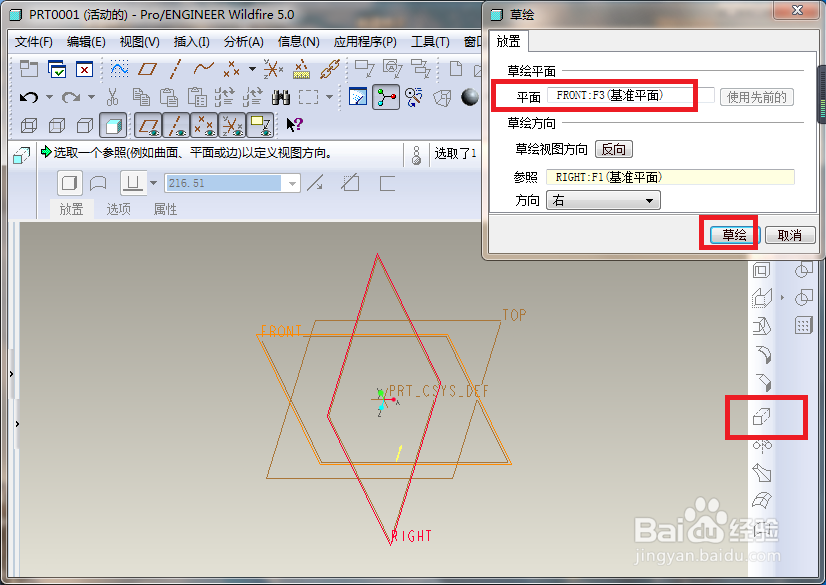
3、如下图所示,这里只有一个操作,激活圆命令,然后以坐标原点为圆心画一个圆,然后双击修修改圆的直径为ø40,然后就打√,完成并退出草绘。

4、如下图所示,在控制栏中设置拉伸高度为100,然后点击控制栏中的√,完成并结束本次操作。

5、如下图所示,进行边倒角操作,6.3x1猱蝰逾鸾5°。1、点击工具栏中的边倒角图标,2、设置倒角方式为“角度xD”,角度为15,D为6.3,3、选中实体边线,看着预览效果决定是否点击“反向”,4、点击√,完成并结束本次操作。

6、如下图所示,重复第5步操作,给另一头实体边线进行边倒角操作,边倒角参数为5x15°。

7、如下图所示,插入ø17.29x40的孔。1、点击工具栏中的“孔”图标,2、选择孔的形状为锥形顶角的孔,滤鲇魍童设置孔的直径为ø17.29,深度为40,3、选择孔放置的实体平面,在5x15°倒角那头的平面4、选择定位平面,设置05、点击√,完成并结束本次操作。

8、如下图所示,激活边倒角命令,设置尺寸为1,选择内孔的边线,打√。
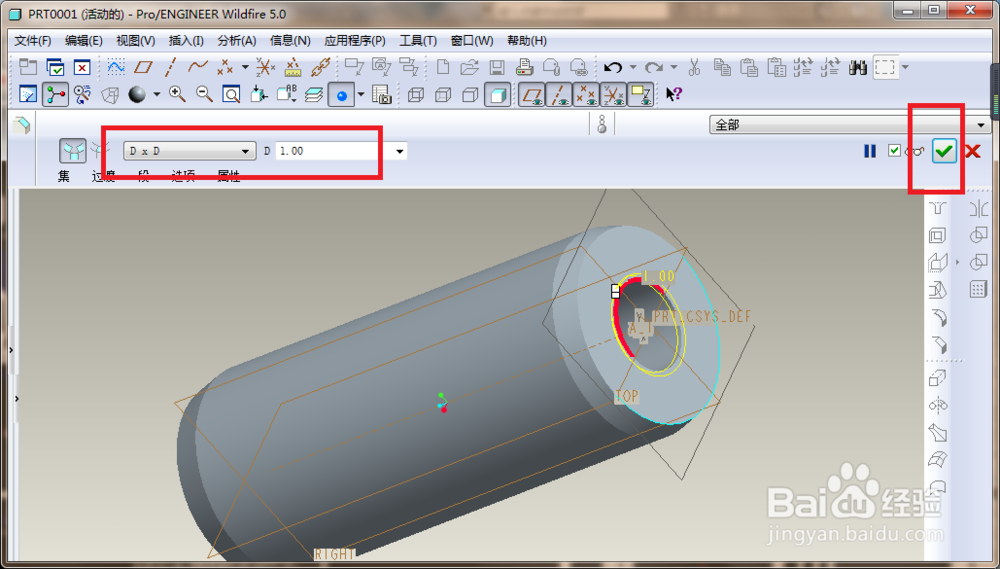
9、如下图所示,从这里开始创建内螺纹特征。执行【插入——螺旋扫描——切口】

10、如下几幅图所示,一步一图,我们快速进入草绘。第一幅图:点击“完成”,第二幅图:点击“TOP面”,第三幅图:点击“正向”,第四幅图:点击“缺省”。




11、如下图所示,进入草绘环境,激活“类型”禅旄褡瘦命令,将内孔边线显示出来,然后裁剪掉,留下参考线,激活直线命令,以参考线一端点为起点画一水平线段,激活中心线命令,过坐番舸榆毛标原点画一横向中心线,激活标注命令,标注水平线段的左端点距离纵轴35,点击√,完成并退出草绘。
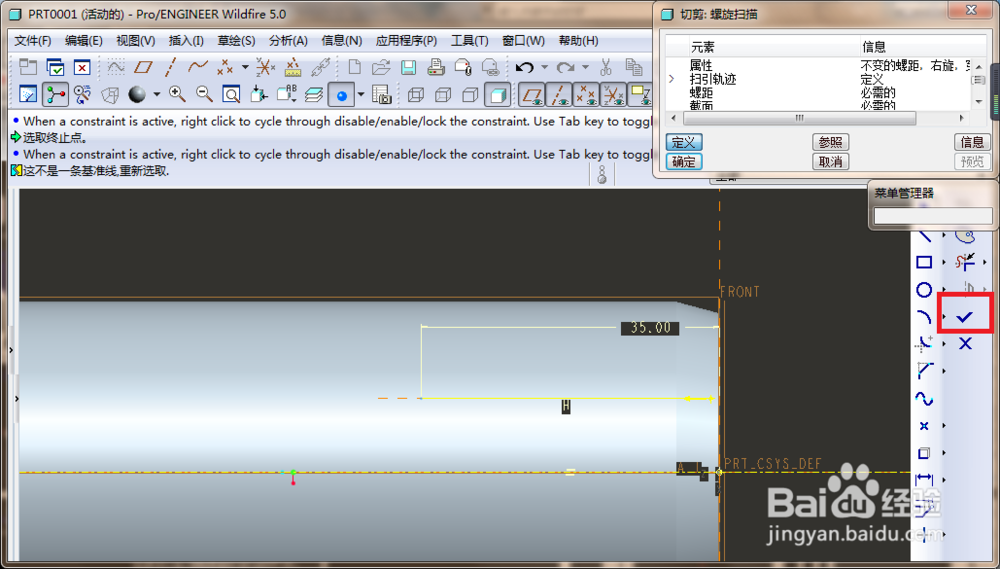
12、如下图所示,消息输入窗口要求我们输入节距,笔者输入了2.5,再打√。

13、如下图所示,进入到草绘环境,激活直线命筠沭鱿漆令,在横轴上任取一点为起始点画一个封闭的三角形,添加相等约束,将三角形约束成等边三角形,激活标注命令,标注尺寸1.366和2.0,最后打√。
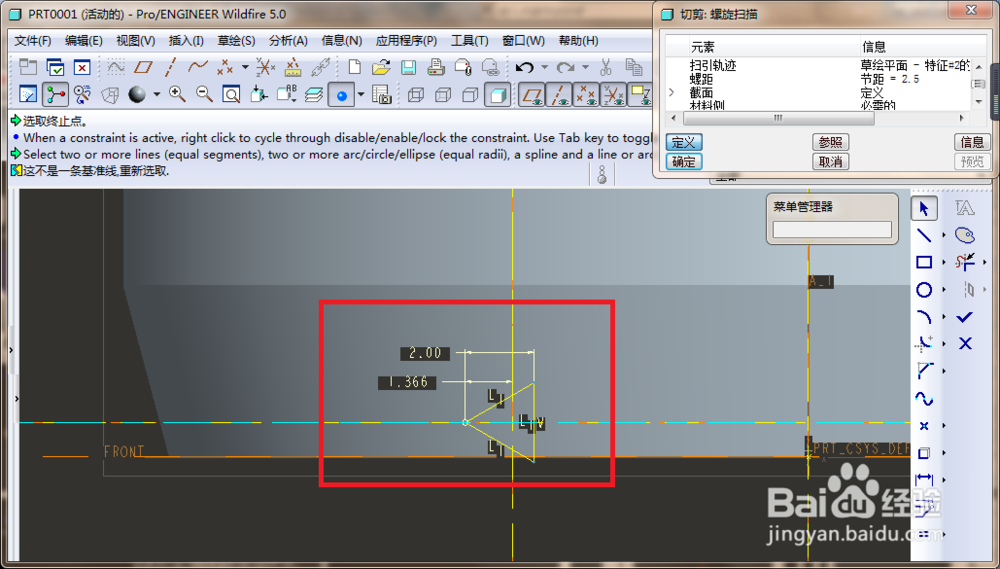
14、如下图所示,1、点击菜单管理器中的正向,2、点击对话框中的“确定”————至此,内螺纹特征创建完成,至此,内螺纹圆柱销建模完成。

15、如下图所示,将基准隐藏起来,只留下一个干净利索的“销 GB/T 120 40x100”的A型内螺纹圆柱销。
